JuiceDefenderの設定、使い方-advancedモード(Controlタブ)
- トップ>
- スマホ・アプリの使い方>
- アプリの使い方>
- JuiceDefenderの設定、使い方-advancedモード(Controlタブ)
advanced(Controlsタブ)
有料版(Ultimate)でフル開放される機能の1つです。
customizeより更に細かく設定できます。
選択するとStatusタブの他に、Controlsタブ、Schedulesタブ、Triggersタブの3つが追加されます。
基本的にcutomizeで行える設定をさらに細かく設定できるのがadvancedモードです。
※特殊権限が必要ないくつかに関しては記載していませんのでご了承下さい。また、Free版では設定できる項目がかなり限られます。
モバイル通信設定
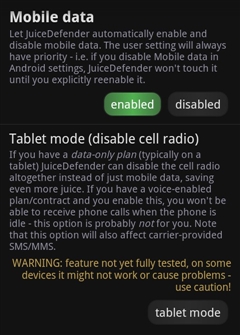
● Mobile data
モバイル通信の制御を行うかどうかの項目です。
JuiceDefenderの核となる部分なので、基本的にはenabledでしょう。
- enabled:スクリーンON/OFF時のモバイルの通信制御を行います。
- disabled:スクリーンOFFでもモバイルの通信制御を行いません。
● Tablet mode(disable cell radio)
ONにすることで、データ通信専用プランなどで通話機能が不要な場合、音声通信を無効にします。SMS/MMSも無効になります。
但し、全ての機種で完全に動作確認を行ったわけではないため、動作不良を引き起こす可能性があるかもしれないようです。
通常ではONにしない方が良いでしょう。
WiFi通信設定
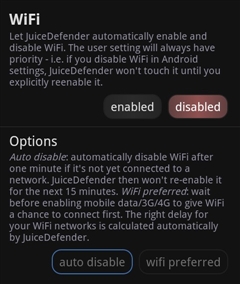
● WiFi
モバイルデータ通信のWiFi版設定項目です。
基本的にはMobile dataと同じです。
- enabled:スクリーンON/OFF時のWiFi通信制御をします。
- disabled:スクリーンをOFFにしても、WiFi通信制御を行いません。
● Options
- auto disable:WiFiに接続していない場合、1分後に自動的に無効にします(最有効化は15分後)。
- wifi preferred:モバイルデータ通信を有効にする前にWiFi接続を試みます。
自動同期設定
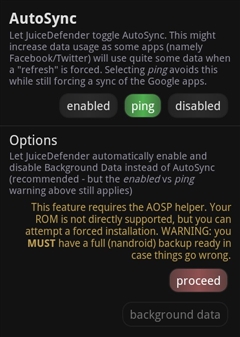
● AutoSync
自動同期を許可させるかどうかの項目です。
- enabled:全ての自動同期を許可します。
- ping:Google appsのみ自動同期を行います。
- disabled:自動同期を許可しません。手動で同期させてください。
SNS系のアプリケーションを使用しているなら「ping」がお勧めです。
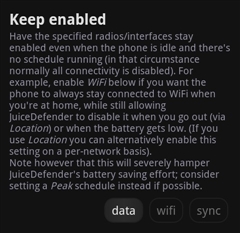
● Keep enabled
スマホ未使用時でも通信を許可する設定の項目です。
- data:通常のモバイルデータ
- wifi:WiFi通信
- sync:同期
(例)モバイルデータでの同期設定を許可したい⇒dataとsyncを許可設定
Bluetooth設定
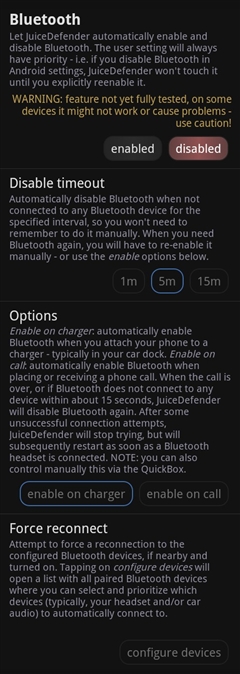
● Bluetooth
luetooth通信を制御するかどうかの項目です。
もちろんユーザー側でBluetoothの使用を許可していなければ意味を成しません。
- enabled:Bluetooth通信制御を行います。
- disabled:Bluetooth通信制御を行いません。
動作不良の可能性もあるようなので、以降の項目も含め、まだ設定しない方が良いかもしれません。
● Disable timeout
Bluetooth通信を感知できなくなってから何分でタイムアウトするかの設定項目です。
1分、5分、15分から設定できます。
長いほどバッテリーは消耗するので、こだわりがないのであれば1分(1m)がお勧めです。
● Options
例外的にBluetoothを許可する状況を選択できる項目です。
- enable on charger:充電中はBluetoothを許可します。
- enable on call:電話をするか受け取った際に自動的にBluetoothを許可します。
必要であれば両方を有効化させることも出来ます。
● Force reconnect
Bluetoothの接続先を設定できる項目です。
configure devicesから設定したBluetooth拠点への接続を試みます。
特にBluetooth拠点がないようであれば、この項目は無視で問題ありません。
切断設定
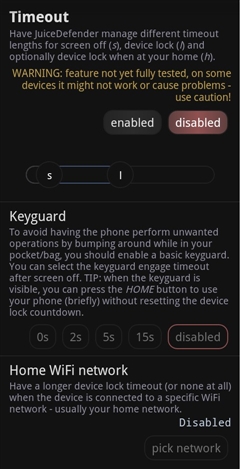
● Timeout
スマホのスクリーンオフまでの時間とロックまでの時間を設定できます。
スクリーンオフまでの時間はスマホ側での設定と比較され、長い方が優先されるようです。
- enabled:切断設定の時間変更を行う
- disabled:時間変更を行わない
- (小文字)s:スクリーンOFFまでの時間
- (小文字)l:スマホロックまでの時間
なお、時間は以下のようになっています。
- スクリーンOFFまでの時間(s):15秒、30秒、1分、2分、5分
- スマホロックまでの時間(l):15秒、30秒、1分、2分、5分、10分、15分、1時間
動作不良の可能性もあるようなので、こだわりがないなら設定しない方が良いかもしれません。
● Keyguard
スクリーンがオフになってからロックがかかるまでにボタン1つで復帰させるかどうかの設定項目です。
disabled以外に設定すると、スクリーンがオフになった後、選択時間経過後、簡易的なスクリーンロックがかかるようになります。
逆に時間経過前であればボタン1つで通常操作が可能な状態に復帰できます。
disabledの場合、ロック時間になるまでボタン1つで復帰できます。
● Home WiFi network
特定のWiFiに接続している際のスクリーンロックまでの時間を設定する項目です。
この項目が有効な場合、Timeoutにもう1つのスライダーピンが表示されます。
明るさ設定
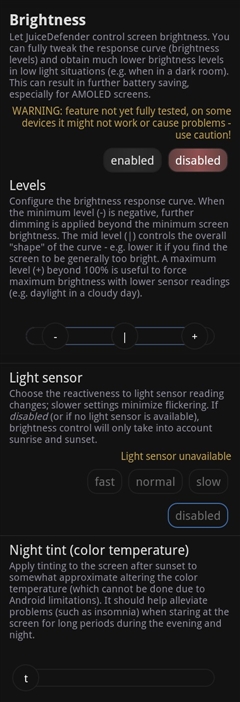
● Brightness
画面の明るさを自動で調節するかどうかの項目です。
- enabled:自動調節を行います。
- disabled:スマホ側の明るさ設定に従います(自動調節は行いません)。
なお、明るさ設定もbluetoothと同様、テスト中のようです。
動作不良の可能性もあるようなので、こだわりがないなら設定しない方が良いかもしれません。
● Light sensor
スマホの明るさセンサーの感度調整の項目です。
fast、normal、slowの順で感度が良くなります。
もちろん感度が良くなる分、明記されておりませんが、バッテリー消耗があると思われます。
disabledにすると日の出、日の入りにのみ反応して明るさを調整するようになります。
● Night tint(color temperature)
日の入りの時間に反応し、スクリーンの色あいの調整を行う項目です。
夜間に長時間スマホを使う人用の設定のようです。
明るさ設定もJuiceDefenderに任せるのであれば設定しても良いでしょうが、 細かい設定以外はスマホ本体でも設定可能なので、明るさを気にしない方は無視でも良いでしょう。
advancedモードの他のタブを確認する。
あなたにオススメの記事
この記事を共有する
アプリの使い方の他の記事
-

メルカリの売上金でビットコインを売買する方法!残高で運用してみよう! -

メルカリで希望価格をオファーする方法!コメントなしで価格交渉できる! -

メルカリの使い方|徹底解説ガイド -

メルカリでユーザーをブロックする方法!こんなユーザーは即ブロック!
この記事を読んだ人はこんな記事も読んでるよ
- LINEをダークモードにする方法!背景を黒にするには?
- 【インスタ】消えるメッセージモードでチャット送信する方法 | instagram
- LINEで相手に既読を付けないでメッセージを読む方法【機内モード編】
- 【ドラクエウォーク】ウォークモードの結果画面で分かる情報一覧&オフにする方法
- 【検証動画】iPhoneのダークモードはどれくらい節電になるのか?
この記事を読んだ人はこんなアプリをチェックしてるよ

パワーゲイザー!!!THE KING OF FIGHTERS '98UMOL
【対戦】暇つぶしリバーシ/Lv100脳トレモード搭載
トランスフォーマー ULTIMATE ALLSTARS
spモードメール Gmail 同期 転送 移行
人気アプリランキングを毎日更新!!総合ランキングは50位まで公開!
アンドロイド携帯向けアプリの人気ランキングページです。ビジネスに、遊びに、とてもお役立ちのアンドロイドアプリが勢ぞろい。どのアプリも人気のある「10個」です。厳選されたラインナップ。もしかしたらあなたの携帯ライフを劇的に変えるアプリも現れるかもしれません!日々変わるこのアプリのランキング動向を、ぜひチェックしてください。
新着アンドロイドスマートフォンの情報
人気・定番のアンドロイドアプリレビュー
スマートフォン、アンドロイド、アプリの使い方を解説
アプリ人気ランキング
カテゴリー
- ニュース
- ゲーム(Android・iPhone/iOS)
- アクション
- RPG
- ソーシャルゲーム
- シュミレーション
- シューティング
- パズル
- スポーツ
- クイズ
- テーブルゲーム
- カジュアル
- レース
- 音ゲー
- カジノ・ギャンブル
- 脳トレ
- 脱出ゲーム
- アドベンチャー
- スマホアプリ(Android・iPhone/iOS)
- カスタマイズ
- コミュニケーション
- ツール
- システム
- 写真・画像
- 音楽・動画
- ニュース・情報
- エンターテイメント
- 生活
- ランキング-Androidアプリ
- アンドロイドアプリの人気ランキング
- ゲーム総合ランキング for android
- Google Play 人気アプリランキング(無料)
- Google Play 人気アプリランキング(有料)
- ランキング-iPhone/iOSアプリ
- iPhone/iOSアプリの人気ランキング
- ゲーム総合ランキング for iPhone/iOS
- App Store 人気アプリランキング(無料)
- App Store 人気アプリランキング(有料)
- アプリ特集
- アプリの使い方
- アンドロイドまとめ
- スマホギャラリー
新着スマホ情報
- [2024/07/12]の最新記事!!
-
 【プロスピA】セレクション第2弾の評価ランキング!豪華メンバーが揃ったぞ!【2024・・・
【プロスピA】セレクション第2弾の評価ランキング!豪華メンバーが揃ったぞ!【2024・・・
2024年シリーズ1 セレクション第2弾の評価ランキングを紹介します! 第・・・
-
 プロスピA 攻略情報まとめ|プロ野球スピリッツA攻略
プロスピA 攻略情報まとめ|プロ野球スピリッツA攻略
プロスピA(プロ野球スピリッツA)の攻略情報をまとめたページです。 基本・・・
- [2024/06/27]の最新記事!!
-
 【プロスピA】セレクション第1弾の評価ランキング!佐々木朗希におかわり君らが登場・・・
【プロスピA】セレクション第1弾の評価ランキング!佐々木朗希におかわり君らが登場・・・
2024年シリーズ1 セレクション第1弾の評価ランキングを紹介します! 最・・・
- [2024/06/20]の最新記事!!
-
 【プロスピA】TS第3弾の評価ランキング!最強ショート池山隆寛が登場!【2024シリー・・・
【プロスピA】TS第3弾の評価ランキング!最強ショート池山隆寛が登場!【2024シリー・・・
2024年シリーズ1 TS第3弾の評価ランキングを紹介します! 前回はイチロ・・・
-
 【プロスピA】2024今年のTS登場選手予想まとめ!次回のタイムスリップは誰が来る?
【プロスピA】2024今年のTS登場選手予想まとめ!次回のタイムスリップは誰が来る?
現役の選手・監督・コーチが全盛期の能力になって登場するTS(タイムスリッ・・・
- [2024/06/13]の最新記事!!
-
 【プロスタA】エキサイティングプレイヤー第2弾の評価ランキング!【2024シリーズ1】
【プロスタA】エキサイティングプレイヤー第2弾の評価ランキング!【2024シリーズ1】
2024年シリーズ1 エキサイティングプレイヤー第2弾の評価ランキングを紹介・・・
- [2024/06/10]の最新記事!!
-
 【プロスピA】セレクション選手予想まとめ!今年は激アツになりそう!?【2024シリー・・・
【プロスピA】セレクション選手予想まとめ!今年は激アツになりそう!?【2024シリー・・・
この記事では、エキサイティングプレイヤーに続くシリーズ1の目玉スカウト「プ・・・
アンドロック人気記事
-
 36715 Hit
特集
iPhoneでNetflixをバックグラウンド再生する方法!【ネトフリ】
36715 Hit
特集
iPhoneでNetflixをバックグラウンド再生する方法!【ネトフリ】
-
 33777 Hit
アプリ
Threads(スレッズ)からDMを送る方法
33777 Hit
アプリ
Threads(スレッズ)からDMを送る方法
-
 27697 Hit
アプリ
Threads(スレッズ)からインスタグラムを確認する方法
27697 Hit
アプリ
Threads(スレッズ)からインスタグラムを確認する方法
-
 23265 Hit
アプリ
【プロスピA】リアルタイム対戦で相手を通報する方法!通報された側はどうなる?
23265 Hit
アプリ
【プロスピA】リアルタイム対戦で相手を通報する方法!通報された側はどうなる?
-
 20007 Hit
アプリ
プロスピA 攻略情報まとめ|プロ野球スピリッツA攻略
20007 Hit
アプリ
プロスピA 攻略情報まとめ|プロ野球スピリッツA攻略
-
 16005 Hit
アプリ
【プロスピA】スピリッツ解放のやりかたを解説!どんな選手をスピリッツ解放すれば良い?
16005 Hit
アプリ
【プロスピA】スピリッツ解放のやりかたを解説!どんな選手をスピリッツ解放すれば良い?
-
 13604 Hit
アプリ
【プロスピA】弾道パワーヒッターがなぜリアタイで弱いのか?理由を解説!
13604 Hit
アプリ
【プロスピA】弾道パワーヒッターがなぜリアタイで弱いのか?理由を解説!
-
 13059 Hit
アプリ
【プロスピA】継承とは?継承する方法と知って得するコツ!
13059 Hit
アプリ
【プロスピA】継承とは?継承する方法と知って得するコツ!
-
 12406 Hit
アプリ
【プロスピA】Kポイントの入手方法や使い方を解説!報酬一覧!
12406 Hit
アプリ
【プロスピA】Kポイントの入手方法や使い方を解説!報酬一覧!
-
 10296 Hit
アプリ
【プロスピA】セレクション第2弾の評価ランキング!豪華メンバーが揃ったぞ!【2024シリーズ1】
10296 Hit
アプリ
【プロスピA】セレクション第2弾の評価ランキング!豪華メンバーが揃ったぞ!【2024シリーズ1】



























